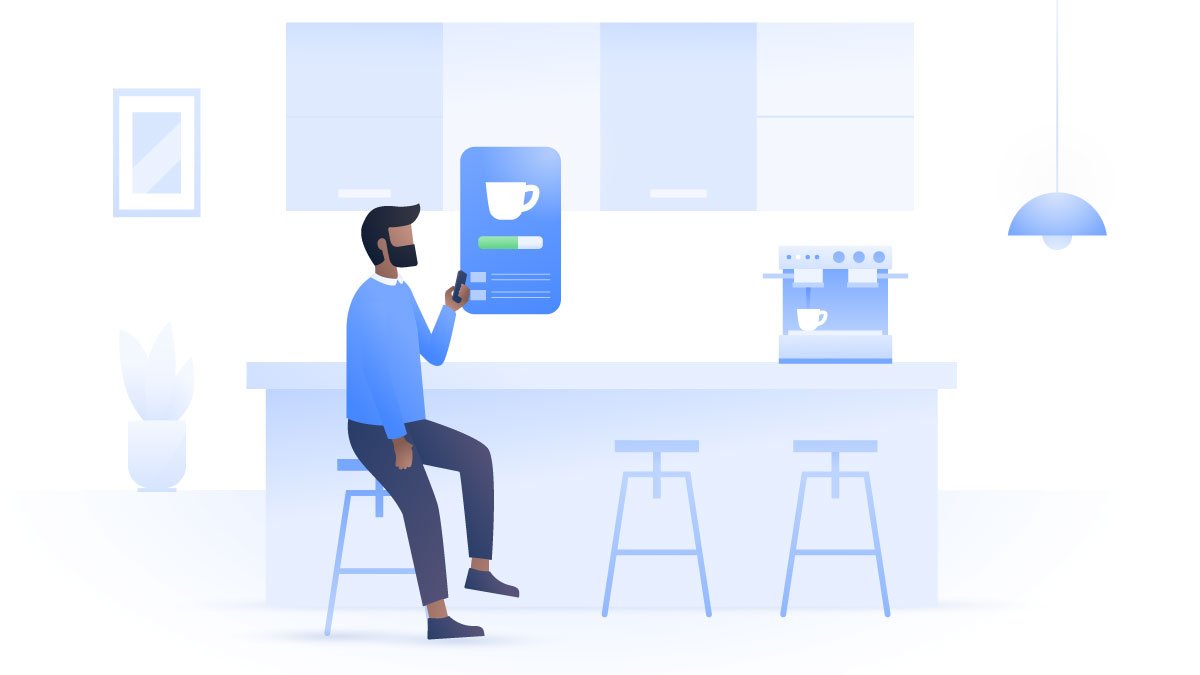Comment activer le mode « navigation privée » sur n’importe quel navigateur ?
Contrairement à certaines idées reçues, le mode de navigation privée n’est pas aussi « efficace » qu’il n’y paraît pour préserver votre confidentialité en ligne. Dans ce cas, quelles sont les avantages et les limites du mode privé ?
Ugnė Zieniūtė
Aug 01, 2021 · 6 min. de lecture

Sommaire
Qu'est-ce que le mode incognito ?
Le mode de navigation privée (également appelé mode incognito) est une fonctionnalité proposée par de nombreux navigateurs web tels que Google Chrome, Edge ; Mozilla Firefox ou encore Safari. Celui-ci vous permet de supprimer automatiquement vos données générées lors de chacune de vos navigations. En d’autres mots, vos requêtes via un moteur de recherche, pages visitées et cookies sont effacés lorsque vous décidez de quitter votre navigateur. Toutefois, d’autres données sont conservées (notamment les fichiers téléchargés ou encore les signets).
Comment activer le mode de navigation privée ?
Google Chrome : activer le mode Incognito
- Via Windows ou MacOs : pour activer une navigation privée sur Chrome, sélectionnez l’icône représentant trois points verticaux dans le coin supérieur droit, puis choisissez « Nouvelle fenêtre de navigation privée ».
- Sur Android ou iOS : suivez les mêmes étapes afin de retrouver l’option « Nouvel onglet de nav. privée ».


Safari : ouvrir une fenêtre de navigation privée
- Depuis un Mac : pour activer une navigation privée sur Safari, cliquez sur l’onglet « Fichier », puis « navigation privée ».
- Sur iOS : sélectionnez l’icône représentant 2 onglets de navigation en bas à droite de votre écran, choisissez « Privée » et « + ».


Mozilla Firefox : ouvrir une fenêtre de navigation privée
Les étapes pour se mettre en navigation privée via Mozilla Firefox ne différeront pas en fonction de votre équipement ou logiciel d’exploitation. Il vous suffit de sélectionnez l’icône représentant trois lignes horizontales dans le coin supérieur droit, puis de choisir « Nouvelle fenêtre privée ».

Microsoft Edge : ouvrir une fenêtre de navigation privée
À l’instar de Mozilla Firefox, Microsoft Edge propose des étapes identiques pour ouvrir une navigation privée sur Android ou PC. Cette fois, cliquez sur l'icône représentant un engrenage trois points dans le coin supérieur droit et sélectionnez « Nouvelle fenêtre InPrivate ».

Raccourcis clavier du mode privé
Il est tout à fait possible d’ouvrir une nouvelle page en mode privé en vous rendant directement sur l’interface de votre navigateur. Toutefois, un raccourci clavier de navigation privée vous permettra d’économiser votre temps.
- Via Google Chrome : Ctrl / ⌘ + Maj + N.
- Via Mozilla Firefox : Ctrl / ⌘ + Maj + P.
- Via Microsoft Edge : Ctrl + Maj + N.
- Via Safari : ⌘ + Shift + N.
Après avoir utilisé votre raccourci de navigation privée (ou si vous avez activé ce mode via le menu de votre web browser), votre navigateur vous présentera une interface sensiblement différente. Il vous suffit alors d’indiquer le ou les URL de votre choix. Vos cookies et d’autres données seront ensuite supprimés suite à votre déconnexion.
Le mode Incognito n'est pas aussi privé que vous le pensez
Qu’est-ce que la navigation privée et est-il judicieux de l’activer ? Objectivement, cette fonctionnalité offre effectivement quelques avantages… Malgré des limites non-négligeables.
Ses avantages
- La suppression automatique des cookies lorsque vous fermez votre fenêtre de navigation.
- Aucun historique dit « classique » n’est constitué depuis votre navigateur privé.
Ses limites
- Une connexion privée via votre navigateur ne vous permettra pas de cacher votre activité en ligne ; votre FAI, un administrateur réseau ou les services gouvernementaux pourront donc accéder à ces données.
- Le mode privé n’est pas une solution efficace pour préserver votre cybersécurité face à d’éventuelles tentatives de piratage.
Vous l’aurez compris, se mettre en navigation privée permet d’éviter les « regards indiscrets » depuis l’équipement utilisé. Cependant, ce mode ne vous permettra pas de confidentialiser totalement vos activités sur le web.
Tout d’abord, il est essentiel de rappeler que cette fonctionnalité ne permet pas de cacher l’adresse IP d’un utilisateur. Or, cette signature numérique ne peut être négligée si la confidentialité en ligne est, à juste titre, une véritable priorité pour vous.
De même, en choisissant l’un des différents navigateurs privés proposés sur Internet, vous ne profiterez pas d’un chiffrage permanent de vos données envoyées/reçues (contrairement à un réseau privé virtuel).
Enfin, si l’absence d’un historique classique des web browsers les plus utilisés rassure certains internautes, celle-ci est contrastée par d’autres données stockées : votre historique de navigation privée.
Brièvement, un historique de navigation privée fait référence à certaines informations stockées depuis un cache DNS. Malheureusement, quelques connaissances techniques suffisent pour accéder à ces données. Dans ce cas, comment se mettre en navigation privée et supprimer rapidement cet historique ?
Supprimer votre historique de navigation privée
Inutile de rechercher une option dédiée, la suppression de votre historique de navigation privée nécessite quelques étapes en dehors de votre navigateur web. Voici comment procéder en fonction de votre logiciel d’exploitation.
Si vous utilisez Windows
1. Dans un premier temps, cliquez sur la barre de recherche située en bas de votre écran (celle-ci affichera initialement « Taper ci pour rechercher »).
2. Ensuite, tapez « invite de commande » et validez en cliquant sur « Exécuter en tant qu’administrateur ».
3. Une nouvelle fenêtre vous invitera à taper une ligne de commande. Indiquez « ipconfig/flushdns » à la suite des caractères préalablement affichés, puis appuyez sur Entrée.
Si vous utilisez MacOS
1. Sélectionnez le menu Finder, puis « Applications » et « Utilitaires ».
2. Une liste vous proposera différentes options. Scrollez vers le bas pour retrouver « Terminal ».
3. Tapez « udo killall -HUP mDNSResponder » avant de valider en appuyant sur Entrée.
4. Enfin, un nouvel écran vous demandera votre mot de passe afin de vérifier votre identité. Indiquez cette information pour finaliser ce processus.
Comment naviguer en préservant réellement votre vie privée ?
Bien que cela puisse surprendre certains internautes, les web browsers les plus populaires ne sont pas pour autant de véritables « références » en ce qui concerne la confidentialité de leurs utilisateurs. D’autres navigateurs sécurisés sont ainsi recommandés par de nombreux experts en cybersécurité tels que :
- Firefox – en définissant les bons paramètres, ce navigateur est un choix grand public idéal en matière de sécurité et confidentialité. Toutefois, celui-ci reste limité face à d’autres solutions plus « spécialisées ».
- Le navigateur Tor – ce navigateur est un excellent choix pour profiter d’une confidentialité maximale. En revanche, ce web browser peut réduire votre vitesse de connexion lorsque votre trafic sera transmis via de multiples nœuds.
- Vivaldi – ce navigateur est une solution particulièrement intéressante grâce à ses fonctionnalités liées à la sécurité et confidentialité tout en proposant de nombreuses options de personnalisation.
Comment utiliser un VPN en mode Incognito ?
Installer un VPN vous permet d’optimiser considérablement votre cybersécurité et confidentialité. En effet, ces outils vous offrent des fonctionnalités redoutables telles que :
- Le masquage de votre adresse IP via un système DNS
- La suppression de votre géolocalisation initiale.
- Le chiffrage continu de vos données envoyées/reçues sur le web.
Utiliser un mode incognito en complément d’un VPN sera, en toute logique, un duo redoutable pour votre confidentialité. Dans ce cas, comment ouvrir une fenêtre de navigation privée depuis un réseau privé virtuel ? Rassurez-vous, quelques étapes accessibles seront suffisantes pour y parvenir :
1. Assurez-vous d’être connecté à un réseau privé virtuel. Pour rappel, cette connexion peut être réalisée depuis votre application NordVPN ou depuis un routeur paramétré en conséquence.
2. Lorsqu’une notification confirmera que vous êtes bien connecté à votre VPN, ouvrez tout simplement votre navigateur web, puis activez le mode incognito en suivant les étapes précédemment citées dans cet article… Et le tour est joué !
Ce que vous devez retenir
Le mode incognito des navigateurs web les plus populaires ne peuvent vous garantir une confidentialité absolue lors de vos navigations sur le web. Idéalement, le choix d’un web browsers performant en matière de cyber-confidentialité vous permettra de préserver, en partie, vos données personnelles. L’utilisation complémentaire d’un VPN vous apportera une sécurité supplémentaire et non-négligeable. Les néophytes pourront se rassurer, les réseaux privés virtuels n’imposent aucune connaissance spécifique. Il vous suffira alors d’activer votre VPN depuis votre application dédiée, puis d’utiliser un navigateur sécurisé sans aucune modération.
Chiffrez vos données pour une ultime sécurité en ligne.